
Anzeigen von Aktien auf dem Mac
Mit der App „Aktien“ auf dem Mac kannst du Aktienkurse, interaktive Diagramme und neueste Informationen aus der Geschäftswelt anzeigen.
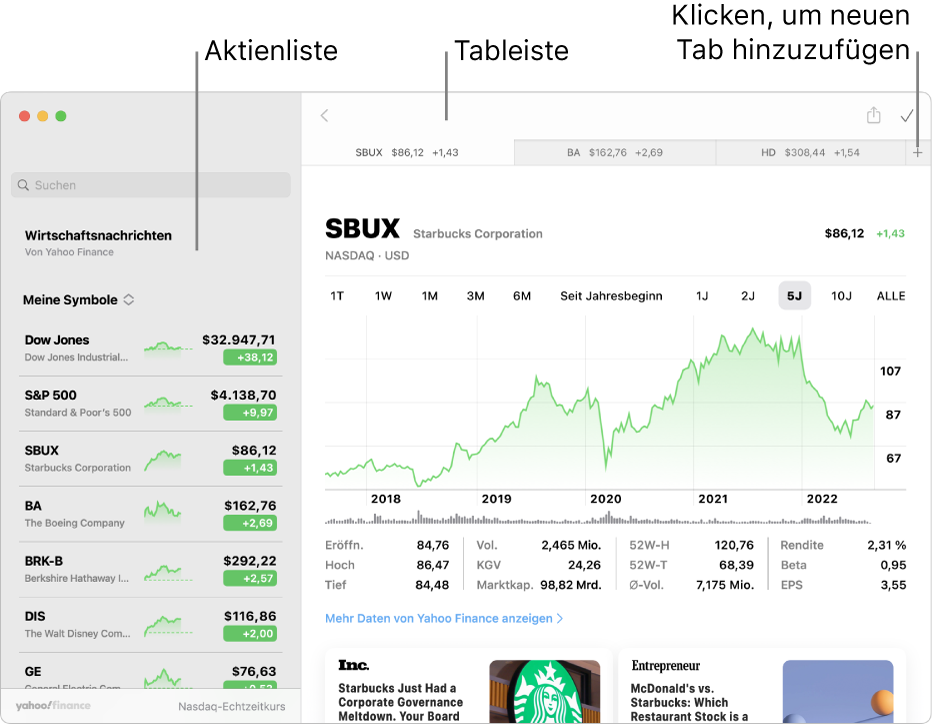
App „Aktien“ öffnen
Klicke auf dem Mac auf das Symbol „Finder“
 im Dock, um ein Finder-Fenster zu öffnen.
im Dock, um ein Finder-Fenster zu öffnen.Klicke in der Seitenleiste im Finder-Fenster auf „Programme“ und doppelklicke dann auf die App „Aktien“
 .
.
Mehrere Tabs und Fenster verwenden
Zeige Finanzinformationen auf unterschiedliche Weise an, indem du zusätzliche Tabs und Fenster öffnest. Du kannst beispielsweise separate Fenster nutzen, um Kursdiagramme nebeneinander anzuzeigen, oder du verwendest Tabs, um mehrere News-Storys schnell verfügbar zu haben.
In der App „Aktien“ ![]() auf dem Mac kannst du einen der folgenden Schritte ausführen:
auf dem Mac kannst du einen der folgenden Schritte ausführen:
Neues Fenster öffnen: Wähle „Ablage“ > „Neues Fenster“.
Neuen Tab öffnen: Wähle „Ablage“ > „Neuer Tab“.
Objekt in einem neuen Fenster öffnen: Klicke bei gedrückter Taste „ctrl“ auf ein Tickersymbol oder eine News-Story und wähle „In neuem Fenster öffnen“.
Objekt in einem neuen Tab öffnen: Klicke bei gedrückter Taste „ctrl“ auf ein Tickersymbol oder eine News-Story und wähle „In neuem Tab öffnen“.
Neue Tabs werden im aktiven Fenster geöffnet.
Aktien in der Mitteilungszentrale anzeigen
Mit den Widgets der App „Aktien“ kannst du dir in der Mitteilungszentrale auf deinem Mac schnell einen Überblick über den Aktienmarkt verschaffen.
Klicke auf dem Mac in der Menüleiste auf Datum und Uhrzeit und scrolle dann so lange, bis die Widgets der App „Aktien“ angezeigt werden.
Um die App „Aktien“ zu öffnen, klicke auf eine beliebige Stelle im Widget „Aktien“.
Weitere Informationen findest du unter Anpassen von Widgets der App „Aktien“ in der Mitteilungszentrale.
Gewinndaten zum Kalender hinzufügen
Kurz bevor der Gewinnbericht für ein Unternehmen erwartet wird, erscheint das Berichtsdatum über dem zugehörigen Diagramm. Du kannst ein Ereignis zu deinem Kalender hinzufügen und dich an diesem Datum erinnern lassen.
Klicke in der App „Aktien“
 auf deinem Mac auf das Tickersymbol eines Unternehmens, das seine Gewinne in Kürze berichten wird.
auf deinem Mac auf das Tickersymbol eines Unternehmens, das seine Gewinne in Kürze berichten wird.Klicke auf „Hinzufügen“.
Klicke bei entsprechender Aufforderung auf „OK“, um der App „Aktien“ Zugriff auf deinen Kalender zu gewähren.
Klicke im Fenster „Neues Ereignis“ auf das Einblendmenü „Kalender“ und wähle den Kalender aus, in dem das Gewinndatum eingetragen werden soll.
Klicke auf „Hinzufügen“.
Siri: Verwende Siri, um Antworten auf allgemeine Anfragen zu Aktien zu finden. Sage zum Beispiel:
„Was für ein Tickersymbol hat Apple?“
„Wie sieht der Markt heute aus?“